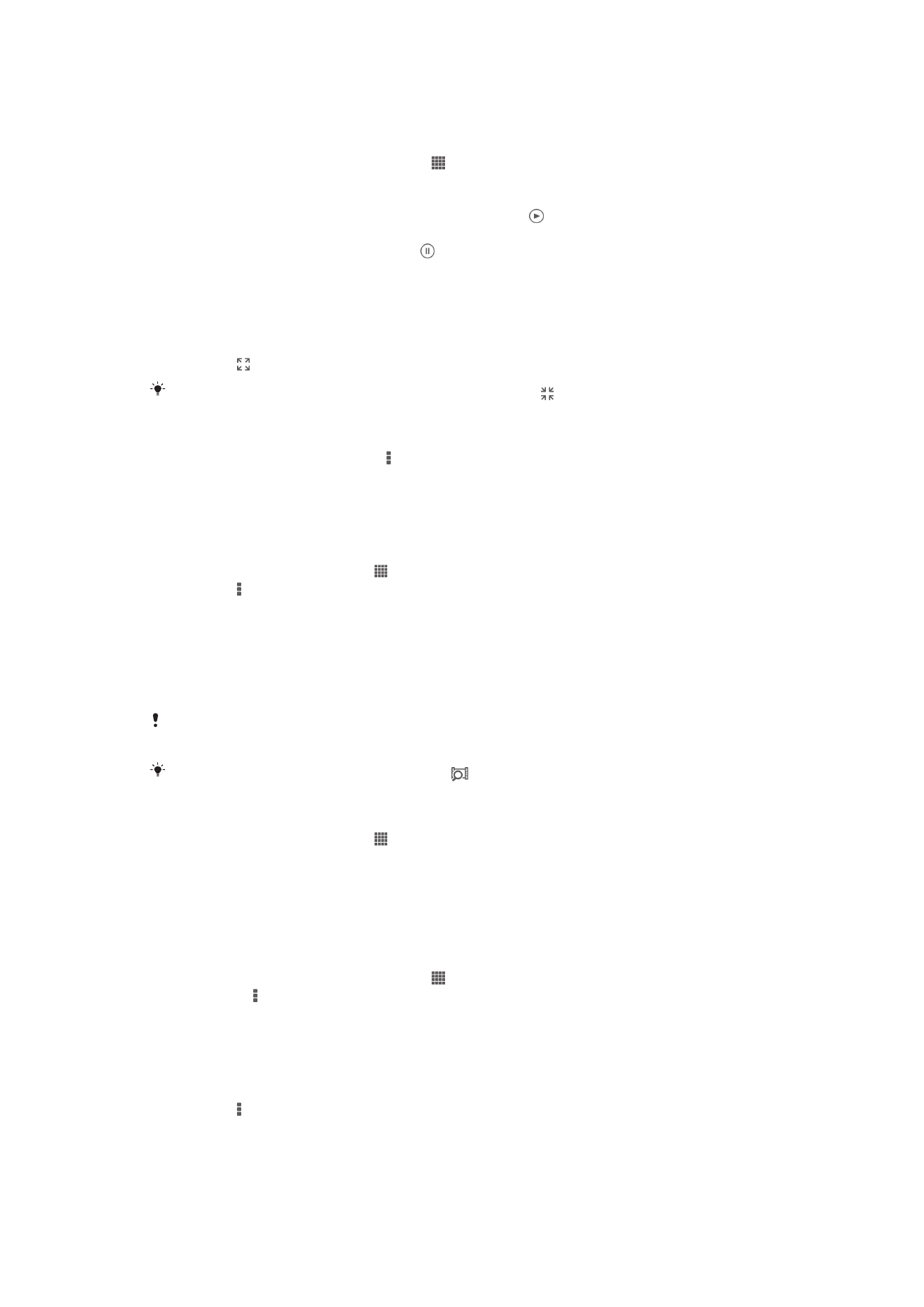
Movies-sovelluksen käyttäminen
Videoiden toistaminen Movies-sovelluksessa
1
Napauta kohdassa Kotinäyttö valintaa ja paikanna ja napauta sitten valintaa
Elokuvat.
2
Valitse videoluokka ja selaa toistettavan videon kohdalle.
3
Napauta valittavaa videota ja toista se napauttamalla .
4
Voit esittää tai piilottaa hallintakuvakkeet napauttamalla näyttöä.
5
Keskeytä toistaminen napauttamalla .
6
Voit pikakelata takaisinpäin vetämällä etenemispalkkimerkintää vasemmalle. Voit
pikakelata eteenpäin vetämällä etenemispalkkimerkintää oikealle.
Videon esittäminen koko näytössä
1
Tuo ohjauspainikkeet näkyviin napauttamalla näyttöä videota toistaessasi.
2
Napauta .
Voit esittää videon alkuperäisen kokoisena napauttamalla .
Videon jakaminen
1
Kun videota esitetään, napauta ja napauta sitten
Jaa.
2
Napauta avautuvasta valikosta sitä sovellusta, jolla haluat jakaa valitun videon, ja
lähetä se asianmukaisia vaiheita noudattaen.
Elokuvatietojen hankkiminen manuaalisesti
1
Varmista, että laitteella on aktiivinen datayhteys.
2
Napauta Kotinäyttö-näytössä ja etsi ja napauta
Elokuvat.
3
Napauta ja tarkista sitten, että
Hanki videon tiedot -valintaruutu on merkitty.
4
Valitse videoluokka ja selaa sen videon kohdalle, josta haluat tietoja.
5
Kosketa ja pidä alhaalla elokuvaa, jonka tiedot haluat hankkia, ja napauta sitten
Hae tietoja avautuvasta luettelosta.
6
Kirjoita hakukenttään videon hakusanat ja napauta sitten näppäimistön
vahvistuspainiketta. Kaikki vastineet esitetään luettelossa.
7
Valitse hakutulos ja napauta sitten
Valmis. Tietojen lataus alkaa.
Saat myös tietoja juuri lisätyistä videoista automaattisesti, kun Movies-sovellus on käynnissä ja
Hanki videon tiedot -valintaruutu on merkitty. Tästä voi koitua tiedonsiirtomaksuja.
Jos ladatut tiedot eivät ole oikeita, napauta ja suorita uusi haku eri hakusanoilla.
Videon tietojen tyhjentäminen
1
Napauta Kotinäyttö-näytössä ja etsi ja napauta
Elokuvat.
2
Valitse videoluokka ja selaa muokattavan videon kohdalle.
3
Kosketa videon pikkukuvaa, pidä sitä alhaalla ja napauta sitten
Tyhjennä tiedot.
Videon toistaminen ulkoisessa laitteessa
1
Varmista, että laitteet, joiden kanssa haluat jakaa tiedostoja, on yhdistetty samaan
Wi-Fi®-verkkoon kuin laitteesi.
2
Napauta kohdassa Kotinäyttö valintaa ja paikanna ja napauta sitten valintaa
Elokuvat > .
3
Napauta
Throw ja valitse luettelosta laite.
4
Valitse video, jonka haluat toistaa.
Ääniasetusten vaihtaminen videon toiston aikana
1
Tuo ohjauspainikkeet näkyviin napauttamalla näyttöä videota toistaessasi.
2
Napauta ja napauta sitten
Ääniasetukset.
3
Merkitse niiden ääniasetusten valintaruudut, jotka haluat valita.
4
Kun olet valmis, napauta
OK.
82
Tämä on julkaisun Internet-versio. © Tulostus sallittu vain yksityiskäyttöön.
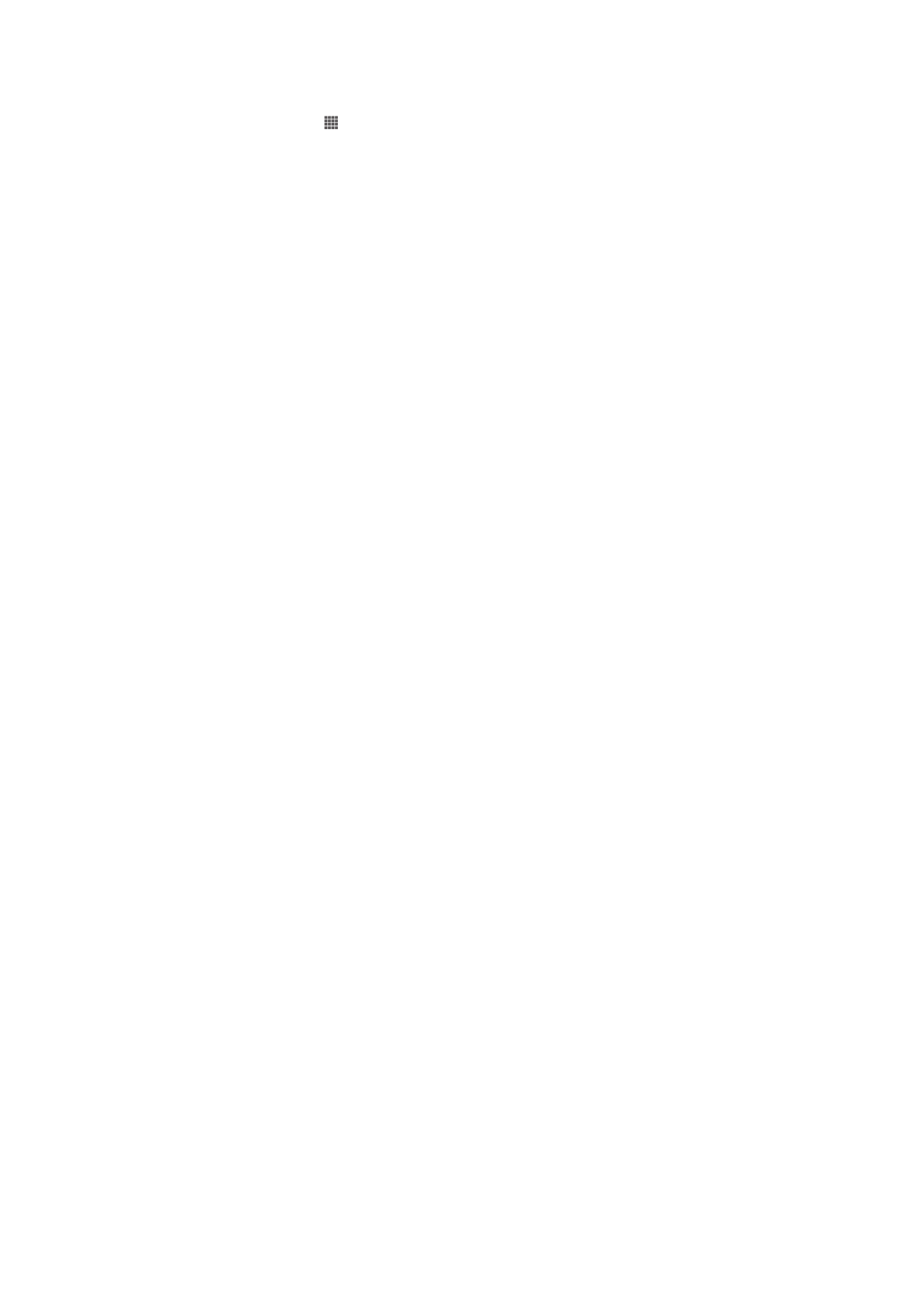
Videon poistaminen
1
Napauta kotinäytössä , etsi sitten
Elokuvat ja napauta sitä.
2
Valitse videoluokka ja selaa poistettavan videon kohdalle.
3
Kosketa videon pikkukuvaa jonkin aikaa ja napauta sitten
Poista avautuvasta
luettelosta.
4
Vahvista napauttamalla
Poista.
83
Tämä on julkaisun Internet-versio. © Tulostus sallittu vain yksityiskäyttöön.